如何使用ADS(Advanced Design System)导入SnP文件查看S参数
2024-07-26 loonlog 4004 0
本文目录
最近在搞芯片封装相关的一些东西,纯粹小白,需要参考下7045FPGA芯片的S参数,从官网下载了S参数模型,为SnP格式,一时摸不着头脑,于是在网上找资料,甚是辛苦,也没有完美答案,但通过网络还是能找到些蛛丝马迹,助我成功,现在就分享一下,做个记录,免得过几年又忘记了。
1、新建Workspace:
打开ADS软件,软件全称Advanced Design System,我用的2024版本,新建Workspace,如下图几步:
切换到“Folder View”选项卡,
点击“W+”按钮,
弹出“New Workspace对话框”,可以设置Workspace的名称和路径,
最后点击“Create Workspace”按钮,
最后可以在“Folder View”选项卡下面看到新建立的Workspace和路径信息。
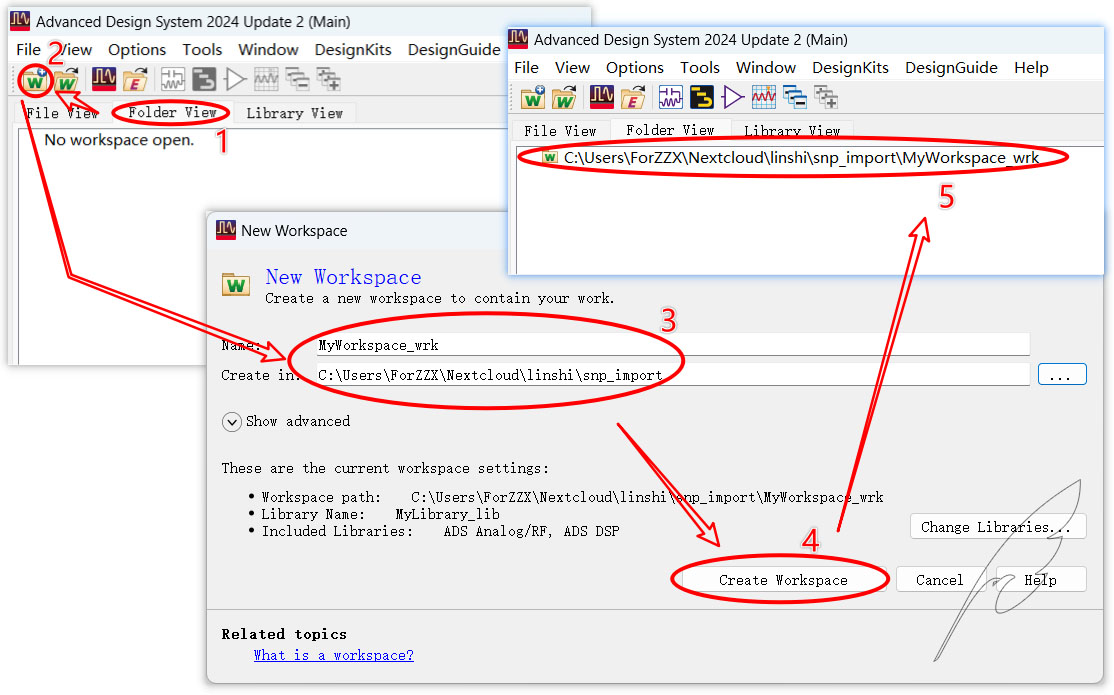
2、新建原理图Schematic
点击导航栏的新建原理图按钮,如下图序号1,也可在上一步新建的Workspace名称上面右击鼠标新建Schematic;
在弹出的“New Schematic”对话框中更新Cell名称,如下图序号2,自定义自己喜欢的名字即可,
最后点击“Create Schematic”创建原理图
此时弹出原理图界面,如下图序号4,同时在Workspace目录下也呈现出了新建的原理图,如下图序号5
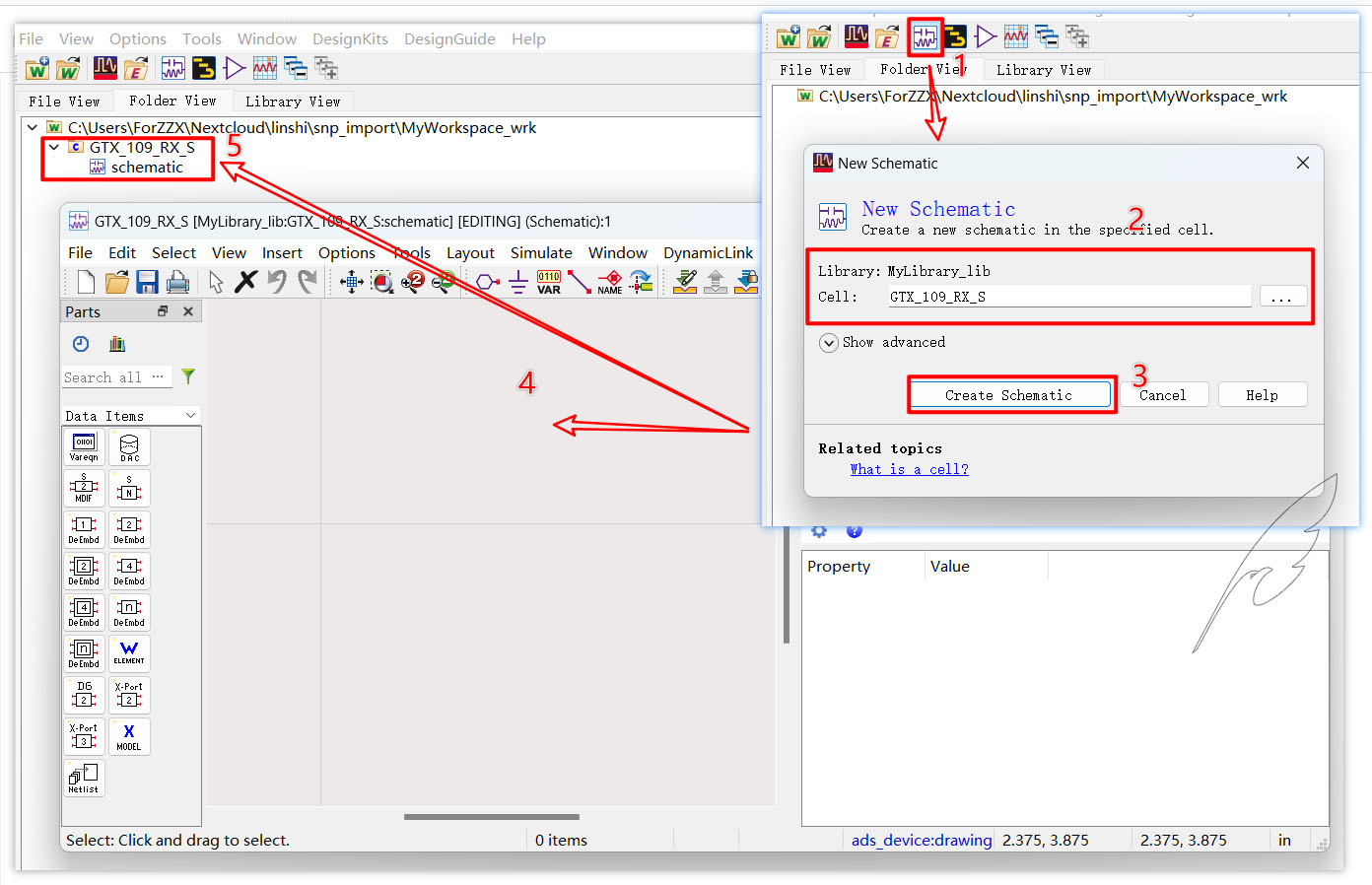
3、选择SnP模型
在原理图左侧控制面板选择“Data Items”如下图序号1所示;
在下面找到SNP模型,因为我即将导入的SNP文件名称为quad109_RX.s16p,很明显是一个16端口的模型,因此相应的需要使用SNP这个多端口模型,如下图序号2;
鼠标点击SNP模型,同时鼠标移动到绘制区域,就看到如下图序号3所显示的模型虚线状态,再次点击鼠标即可放置该模型,然后右击鼠标点击“End Command”结束放置模型命令;
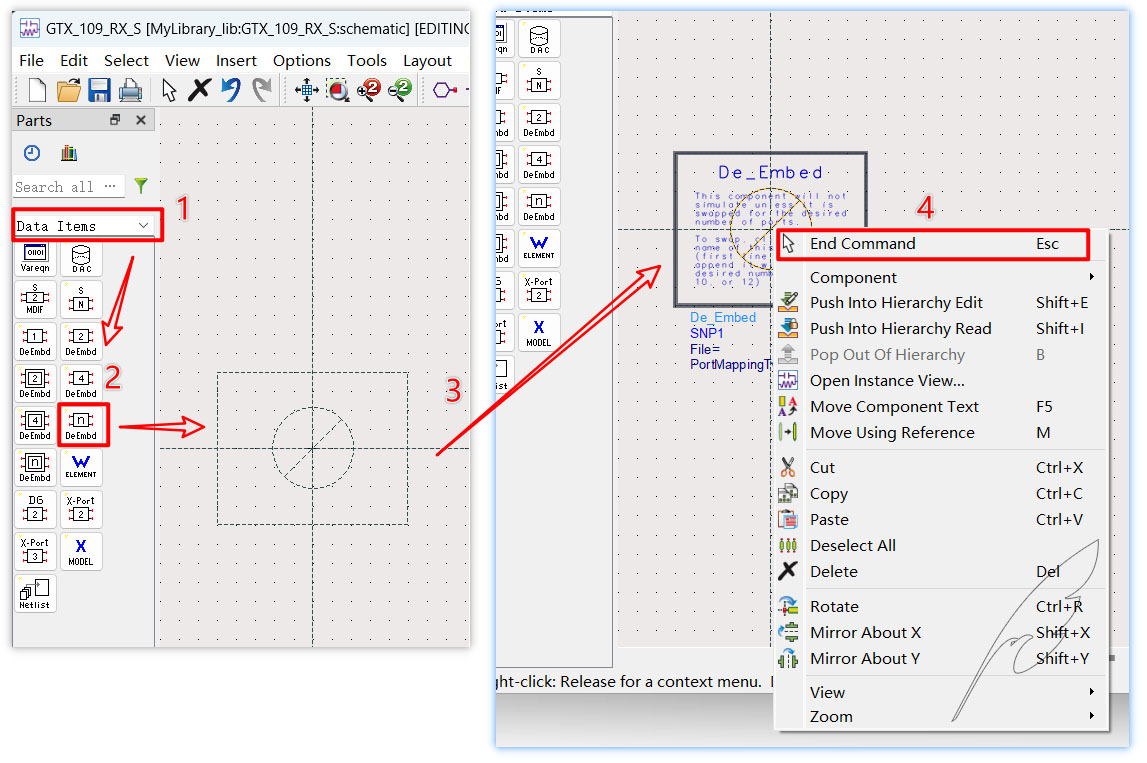
4、导入SnP文件
双击刚刚放置的SNP模型,弹出“De-embed generic component”对话框;
如下图序号2,点击“Browse..”选择文件路径如下图序号3和4,然后返回“De-embed generic component”对话框继续操作;
最后点击如下图6所示的“Check/View S-Paraneters”按钮,弹出“S-Parameter Toolkit”如下第二幅图,此时完成SNP文件的导入并进行S参数的查看和操作。
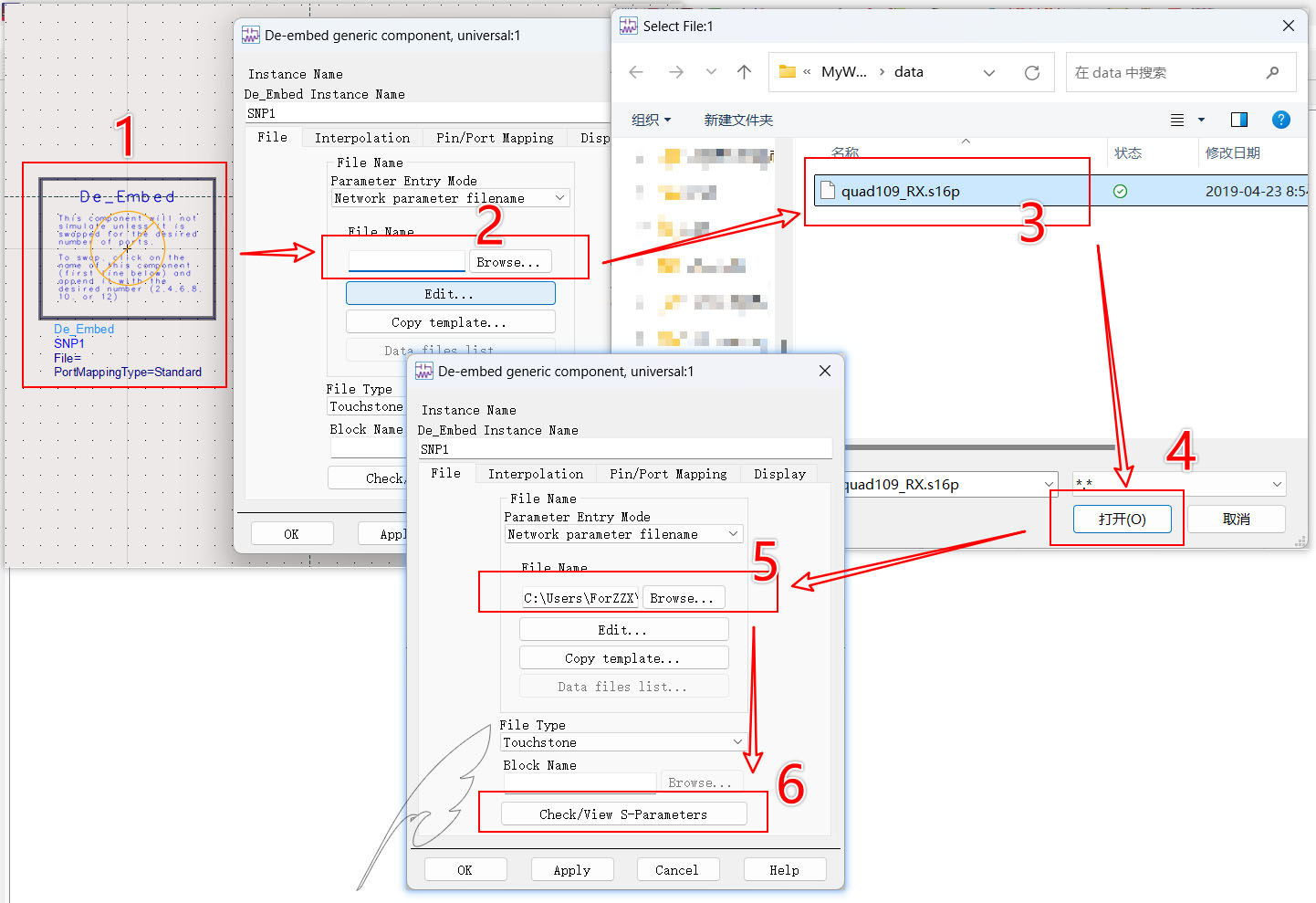
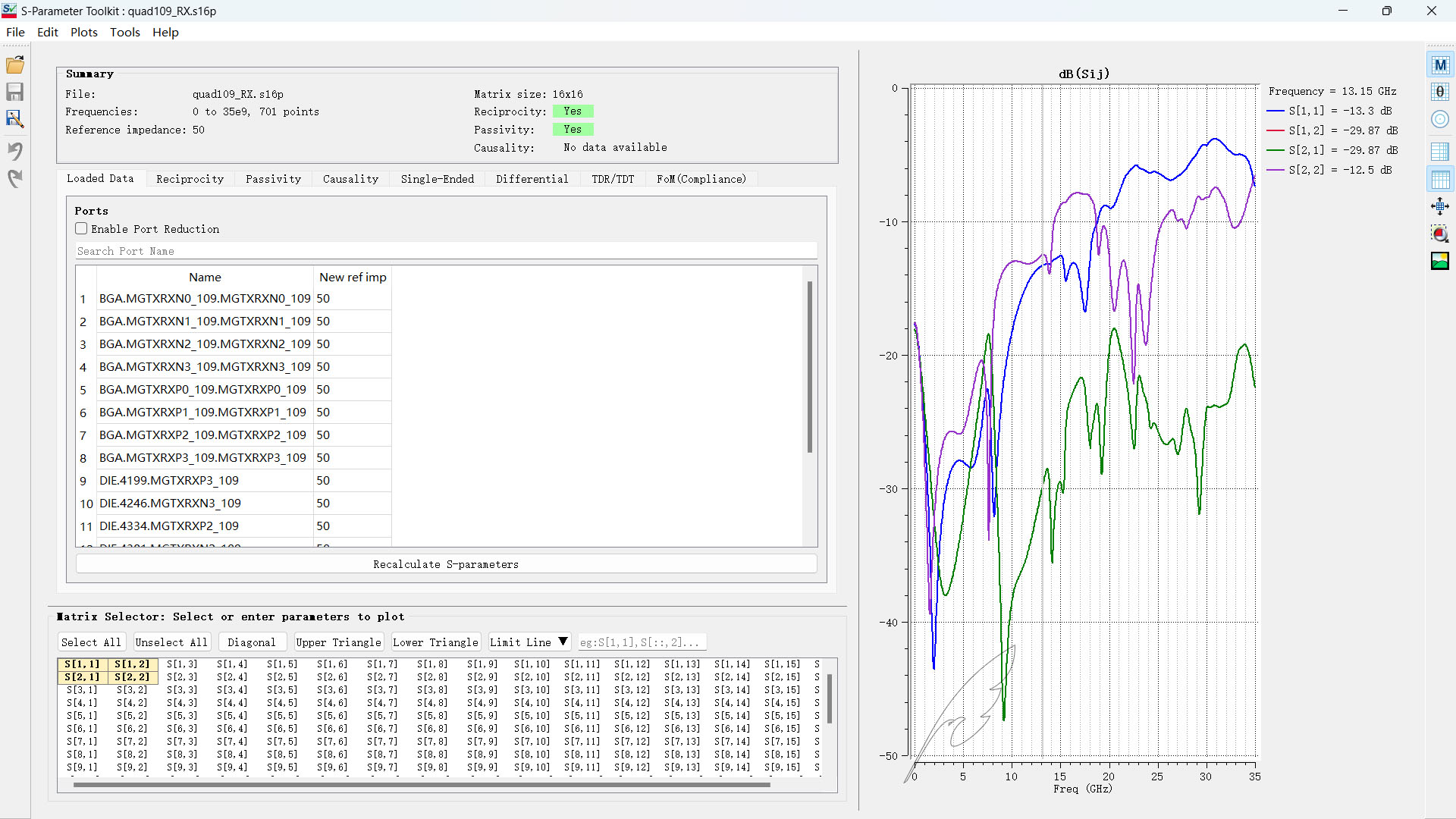
纯粹小白初次接触,难免有错误之处,请君指正💖
http://loonlog.com/2024/7/26/ads-advanced-design-system-import-snp-s-parameter/
评论列表,共 0 条评论
暂无评论